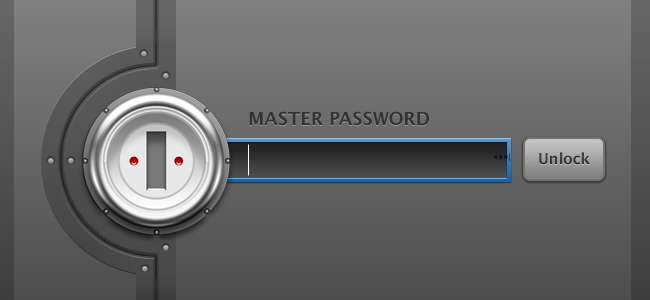
1Password è un file ottimo gestore di password , ma normalmente richiede l'installazione di un programma desktop. Abilita 1PasswordAnywhere e puoi accedere al tuo vault dal tuo browser web su qualsiasi computer, anche un Chromebook o un PC Linux.
Aggiornare : Questo articolo riguarda il versione precedente di 1Password. Potrebbe ancora funzionare se utilizzi il software precedente, ma non è necessario con le versioni moderne di 1Password. Si sincronizzano tramite 1Password.com e puoi accedere al tuo database 1Password semplicemente effettuando l'accesso 1Password.com .
AgileBits sta cercando di svezzare le persone da questa funzione, ma purtroppo non ha fornito alcuna funzionalità equivalente. Puoi ancora ottenere l'accesso web al tuo vault 1Password modificando alcune impostazioni e continuerà a funzionare finché non esegui la migrazione al nuovo formato di database.
Come abilitare 1PasswordAnywhere
RELAZIONATO: Gestori di password a confronto: LastPass vs KeePass vs Dashlane vs 1Password
Dovrai utilizzare il vecchio formato AgileKeychain per il tuo 1Password vault invece del nuovo formato OPVault se desideri farlo. Il nuovo formato OPVault crittografa più metadati. Ad esempio, gli URL archiviati nel database come "bankofamerica.com/signup" sono crittografati in OPVault, ma non nel vecchio formato AgileKeychain. Tuttavia, AgileBits ancora sostiene che il formato AgileKeychain è completamente sicuro, quindi questo potrebbe non essere un problema per te.
Per utilizzare AgileKeychain, dovrai fare clic sul menu "Guida", selezionare "Strumenti" e deselezionare l'opzione "Abilita OPVault per la sincronizzazione di Dropbox e cartelle".
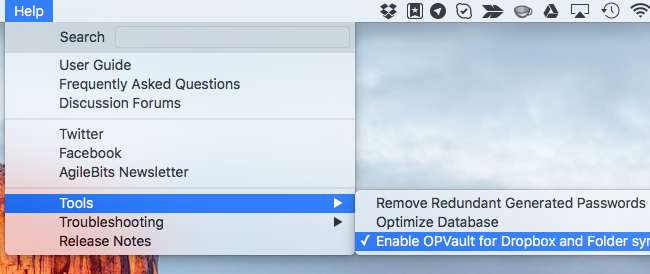
Dovrai anche sincronizzare il tuo vault 1Password con Dropbox per farlo. 1PasswordAnywhere è stato progettato per funzionare direttamente sul sito Web di Dropbox, quindi non funzionerà necessariamente se sincronizzi il tuo vault con un altro servizio di archiviazione cloud, come Google Drive o Microsoft OneDrive. Inoltre, non funzionerà se sincronizzi il tuo vault 1Password utilizzando il servizio iCloud di Apple.
Per assicurarti di eseguire la sincronizzazione con Dropbox, apri la finestra delle preferenze di 1Password sul tuo computer, seleziona la scheda "Sincronizza" e conferma che 1Password è impostato per la sincronizzazione con Dropbox qui.
Se è impostato per la sincronizzazione nel formato OPVault, dovrai impostare l'opzione di sincronizzazione su "Nessuno" e quindi reimpostarla su "Dropbox". Se hai modificato l'opzione sopra, 1Password utilizzerà il formato .agilekeychain invece di quello .opvault.
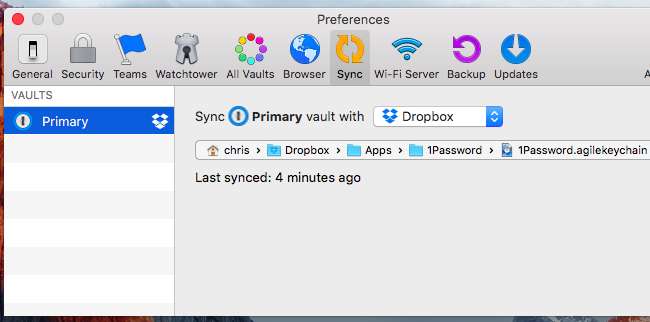
Come accedere a 1Password ovunque su qualsiasi computer
Ora dovresti essere configurato per accedere al tuo vault 1Password da qualsiasi luogo in cui disponi di un browser web, anche Chrome OS e Linux, che 1Password non supporta.
Per iniziare, vai al sito web di Dropbox e accedi all'account che utilizzi per sincronizzare il tuo vault 1Password. Se stai utilizzando la struttura di sincronizzazione predefinita, dovrai accedere ad Applicazioni> 1Password> 1Password.agilekeychain. Dovresti vedere un file 1Password.html qui.
Sfortunatamente, se hai creato di recente il tuo 1Password vault, non vedrai questo file. 1Password non creerà più il file 1PasswordAnywhere come parte di nuovi vault, il che significa che non avrai accesso a 1PasswordAnywhere. Tuttavia, puoi ancora scaricarlo da AgileBits e continuerà a funzionare correttamente finché continui a utilizzare il formato .agilekeychain in 1Password.
Fare così, scarica 1Password.html da AgileBits. (Questo collegamento è stato fornito da un Dipendente AgileBits , quindi dovrebbe essere sicuro.) Puoi quindi estrarre il file .zip, fare clic sul pulsante "Carica" in Dropbox, quindi caricare il file 1Password.html direttamente nella cartella 1Password.agilekeychain. Devi posizionarlo nella cartella 1Password.agilekeychain: non può essere da nessun'altra parte.
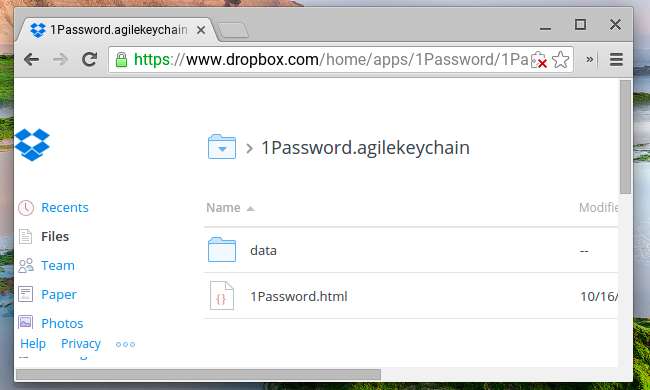
Una volta ottenuto il file 1Password.html, fai clic su di esso nel sito Web di Dropbox per caricarlo nel tuo browser. Si caricherà come una pagina web e ti chiederà di inserire la password con cui hai protetto il tuo vault 1Password.
Una volta che hai, il tuo vault sarà sbloccato e visibile a te in una scheda del browser. Sarai in grado di sfogliare il tuo vault, cercarlo e copiare e incollare i tuoi nomi utente e password.
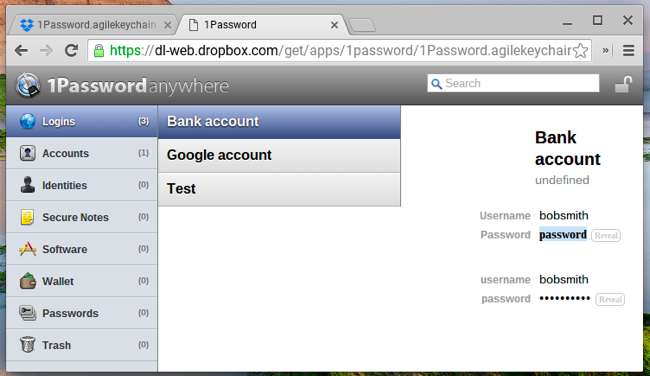
1Password sta abbandonando questa funzione, quindi potresti prendere in considerazione l'utilizzo di LastPass o un altro gestore di password che offre l'accesso al web se tale accesso al web è importante per te in futuro. Il nuovo 1Password for Teams fornisce un'interfaccia basata sul Web, ma è progettato per gruppi e famiglie. Non ti aiuta se stai usando 1Password solo per uso personale.







